Nameščanje kartuše v Canonovem tiskalniku
Po določenem času je rezervoar za črnilo v tiskalniku prazen, čas je, da ga zamenjate. Večina kartuš v izdelkih Canon ima FINE format in je nameščena na približno enakem principu. Nato bomo korak za korakom analizirali postopek namestitve novih črnilnih rezervoarjev v tiskalniku zgoraj omenjene družbe.
Vsebina
Kartušo vstavite v tiskalnik Canon
Potreba po zamenjavi je potrebna, ko se trakovi pojavijo na končnih listih, slika postane mehka ali ena od barv manjka. Poleg tega je lahko konec črnila označeno z obvestilom, prikazanim na računalniku, ko poskušate poslati dokument za tiskanje. Po nakupu novega črnila morate slediti naslednjemu navodilu.
Če se soočate z videzom črtic na listu, to ne pomeni, da se je barva zmanjkalo. Obstajajo številni drugi vzroki. Podrobne informacije o tej temi najdete v gradivu na naslednji povezavi.
Glej tudi: Zakaj tiskalnik tiska črto
1. korak: Odstranjevanje potekle kartuše
Najprej odstranite prazen vsebnik, na katerem mestu bo nameščen novi. To se naredi dobesedno v nekaj korakih, postopek pa je naslednji:
- Vklopite napajanje in zaženite tiskalnik. Povezave z računalnikom ni potrebno.
- Odprite stranski pokrov in pladenj za papir, ki je tik za njim.
- Pladenj za sprejem papirja ima svoj pokrov, ki ga odpirate, s katerim samodejno začnete postopek premikanja kartuš v nadomestni položaj. Ne dotikajte se elementov ali ustavite mehanizma med premikanjem, kar lahko povzroči težave.
- Kliknite nosilec črnila, tako da se spusti in naredi razlikovalni klik.
- Odstranite prazno posodo in jo odstranite. Bodite previdni, ker lahko še vedno obstajajo barve. Najbolje je izvesti vse ukrepe v rokavicah.

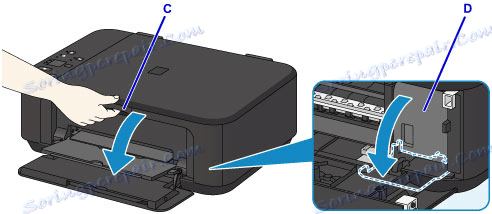
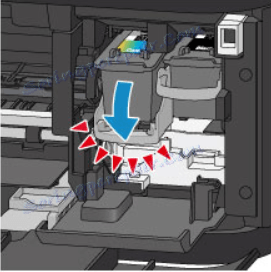
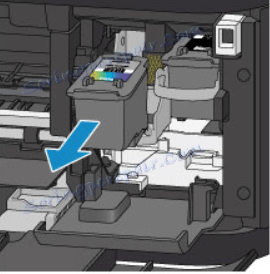
Kartušo je priporočljivo namestiti takoj po odstranitvi starega. Poleg tega ne uporabljajte opreme brez črnila.
2. korak: namestite kartušo
Pri razpakiranju ravnajte previdno s komponento. Ne dotikajte se kovinskih kontaktov z rokami, ne potiskajte kartuše na tla ali ne pretresite. Ne pustite, da je odprta, takoj vstavite v napravo, vendar je to storjeno tako:
- Odstranite kartušo iz škatle in popolnoma odstranite zaščitni trak.
- Namestite ga vse dokler se ne dotakne zadnje stene.
- Dvignite blokirni vzvod gor. Ko doseže pravilen položaj, boste slišali ustrezen klik.
- Zaprite pokrovček za papir.

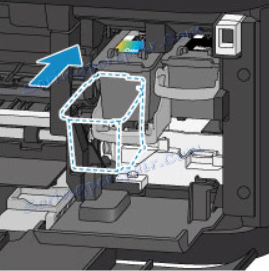
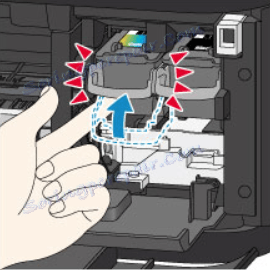

Imetnik bo premaknjen v standardni položaj, po katerem lahko takoj začnete tiskati, vendar če uporabljate samo rezervoarje z barvami v določenih barvah, boste morali opraviti tretji korak.
3. korak: Izberite kartušo za uporabo
Včasih uporabniki nimajo možnosti takojšnje zamenjave kartuše ali pa je treba natisniti samo eno barvo. V tem primeru morate določiti periferijo, kakšno barvo potrebuje za uporabo. To storite s pomočjo vdelane programske opreme:
- Odprite meni »Nadzorna plošča « s pomočjo »Start« .
- Odprite razdelek »Naprave in tiskalniki« .
- Poiščite izdelek Canon, ga kliknite z RMB in izberite možnost »Printing Preferences« .
- V oknu, ki se odpre, poiščite kartico »Vzdrževanje «.
- Kliknite na orodje možnosti kartuš .
- Izberite želeno črnilo za tiskanje in potrdite dejanje s klikom na "V redu" .
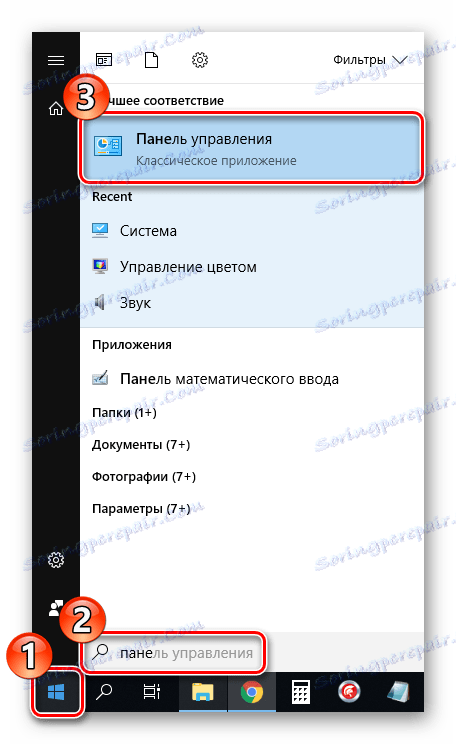
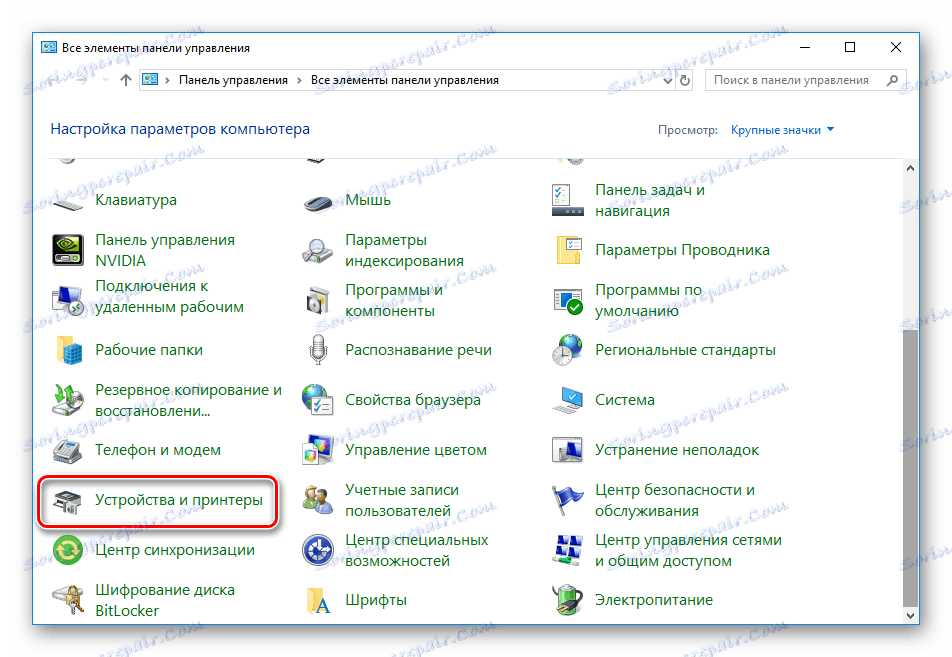
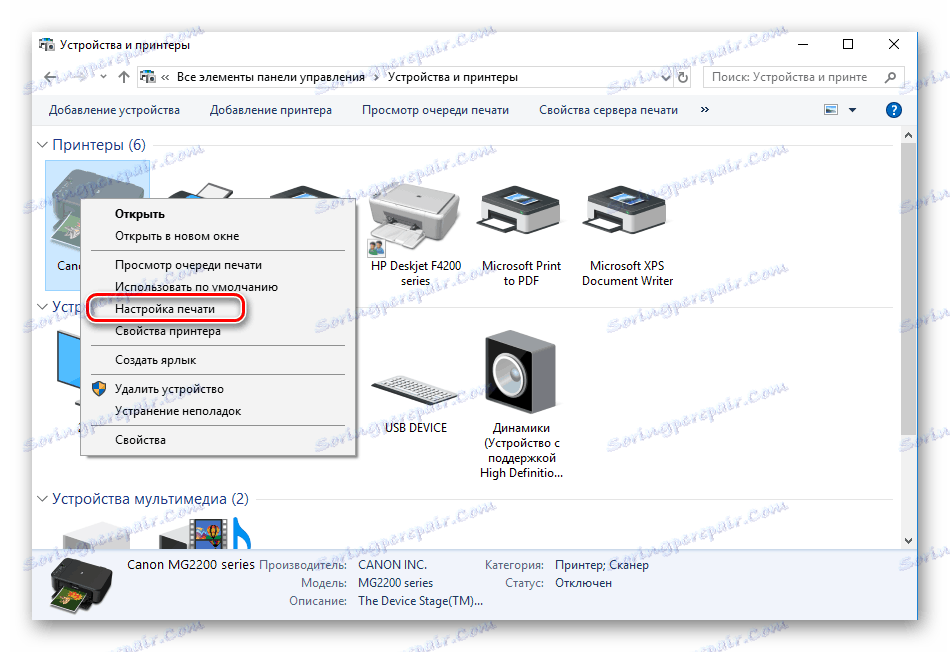
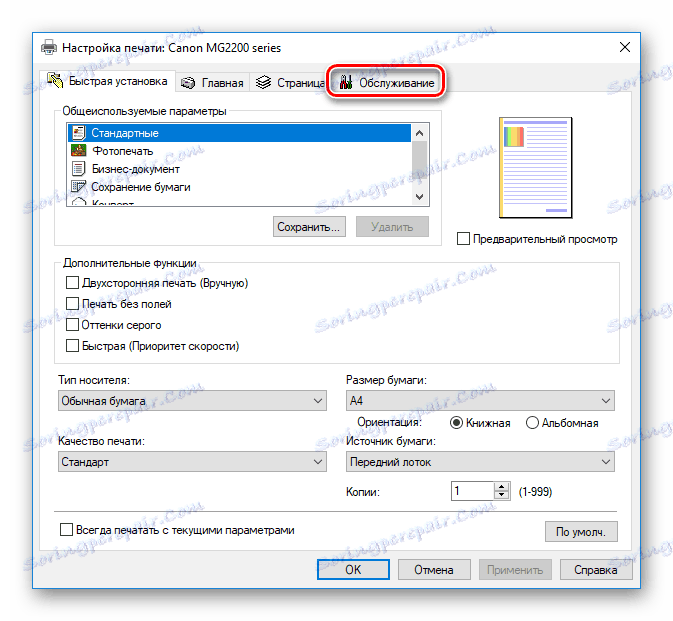
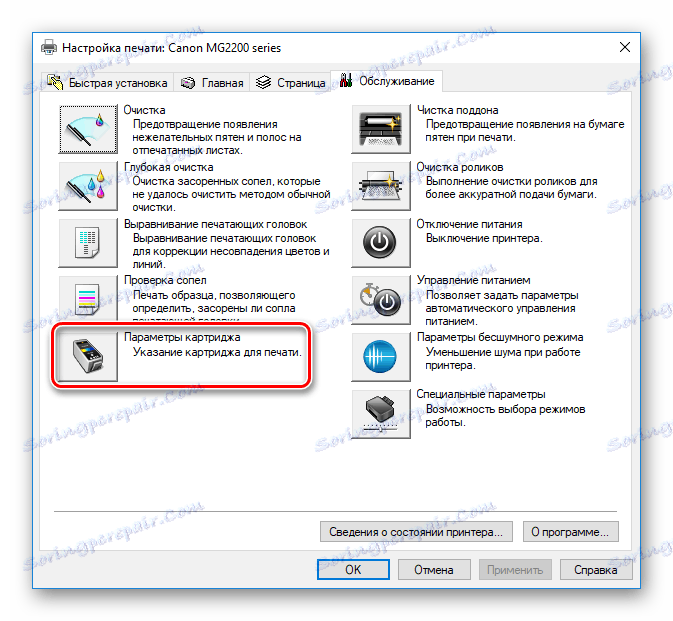

Zdaj morate znova zagnati napravo in nadaljevati s tiskanjem potrebnih dokumentov. Če med tem poskusom niste našli svojega tiskalnika na seznamu, bodite pozorni na članek na spodnji povezavi. V njej boste našli navodila za popravljanje te situacije.
Več podrobnosti: Dodajanje tiskalnika v sistem Windows
Včasih se zgodi, da so novi vložki shranjeni predolgo ali izpostavljeni zunanjemu okolju. Zaradi tega se šoba pogosto izsuši. Obstaja več načinov za obnovitev komponente za delo s prilagajanjem toka barve. Več o tem preberite v našem drugem gradivu.
Več podrobnosti: Pravilno čiščenje tiskalne kartuše
Na tem se naš članek konča. Seznanjeni ste s postopkom za namestitev vložka v tiskalnik Canon. Kot lahko vidite, se vse naredi le v nekaj korakih, in ta naloga ne bo težavna tudi za neizkušenega uporabnika.
Glej tudi: Ustrezno kalibriranje tiskalnika